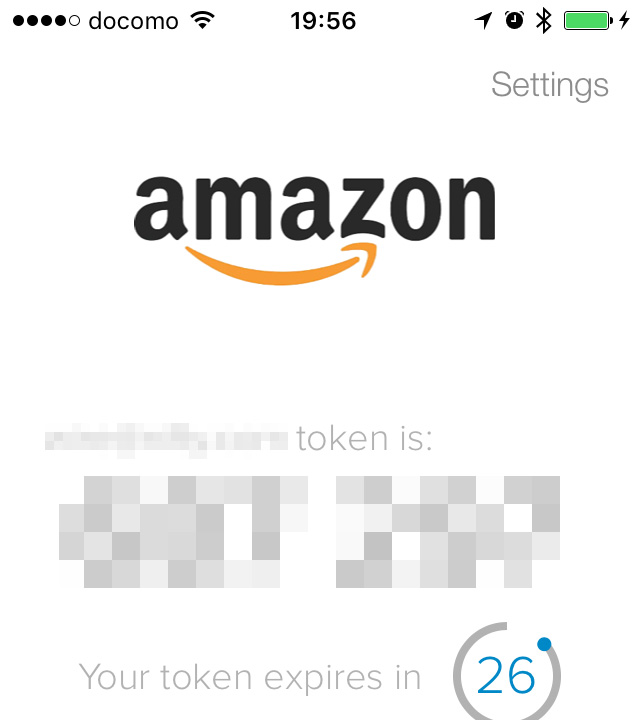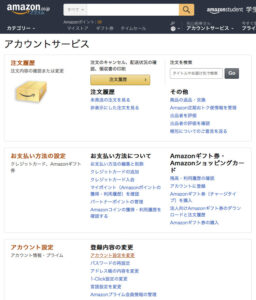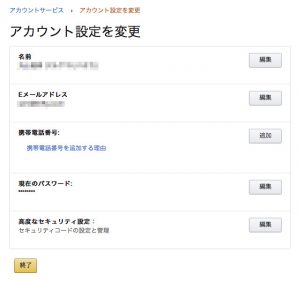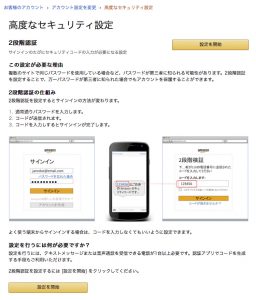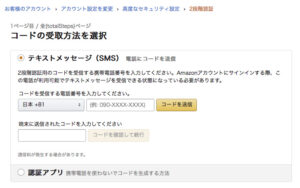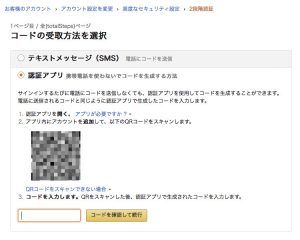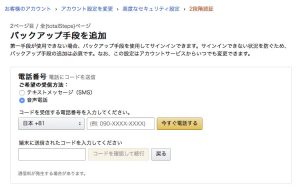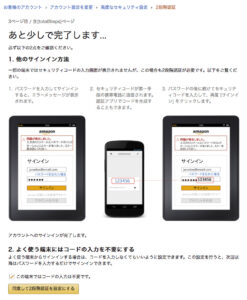「2段階認証をしましょう。」シリーズ「Facebook編」に続く「Amazon編」です。実は「Lineアカウントを乗っ取られ事件」がなければ、こんなにどこもかしこも2段階認証があるなんて気がつきませんでした。docomoさんにも2段階認証があって「dアカウント設定」というアプリまでありました。(ネットワークサービスの皆さんがもっと啓蒙してもよいと感じます。)
さて「Amazon」で2段階認証を設定する手順です。(いつものようにパソコン画面で説明します。)
ログインすると画面上の黒いヘッダバーの下段中央右に「〇〇〇〇さん(改行)アカウントサービス」とありますのでクリックして「アカウントサービス」ページを開いてください。そうです、よく「注文履歴」を利用するページです。パスワードで確認を求められると思います。
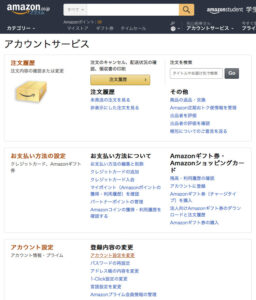
「アカウントサービス」ページ
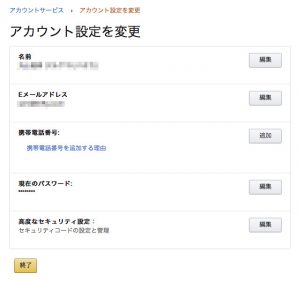
「アカウント設定」ページ
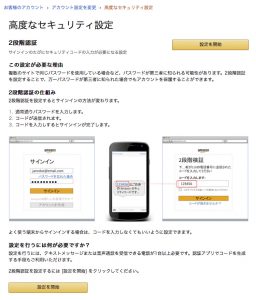
「高度なセキュリティ設定:」ページ
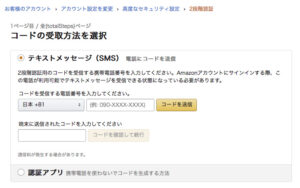
「コードの受取方法を選択」ページ
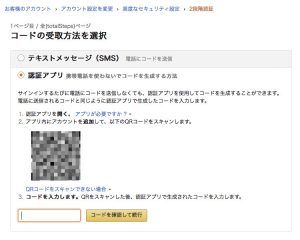
「認証アプリ」項目が開いたらQRコードを撮影
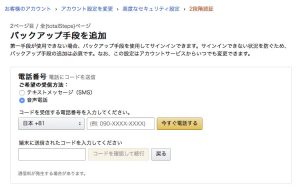
「バックアップ手段を追加」の画面
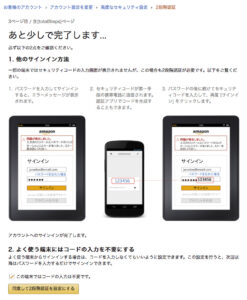
「あと少しで完了します…」ページ

「高度なセキュリティー設定」後の画面
「Amazon」の2段階認証を設定する手順でした。Amazonアカウントはログインできればギフトカードが購入できてしまいます。他人にログインされても購入できてしまうかもしれません。使ったら足がつくだろうけど、思いっきり迷惑はかけられます。気分が悪いので2段階認証を設定しておいたほうがよいでしょう。そかさ。